Comenzar a programar en Rust con Windows

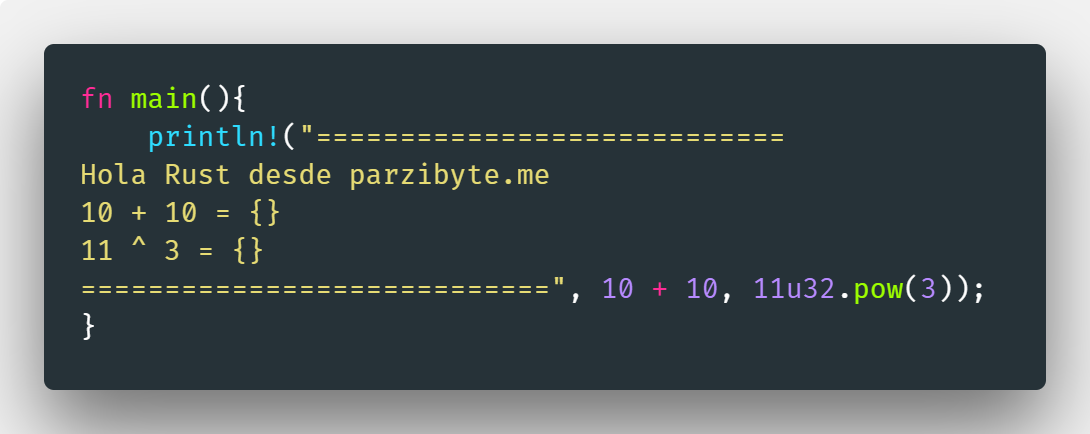
Rust instalación 10 - Hola mundo
En este post veremos los primeros pasos para comenzar a programar en el lenguaje de programación Rust en el sistema operativo Windows. Veremos cómo instalar el compilador y otras cosas, las cuales son:
- Instalar compilador de Rust
- Configurar gestor de paquetes llamado Cargo
- Crear nuestro primer programa

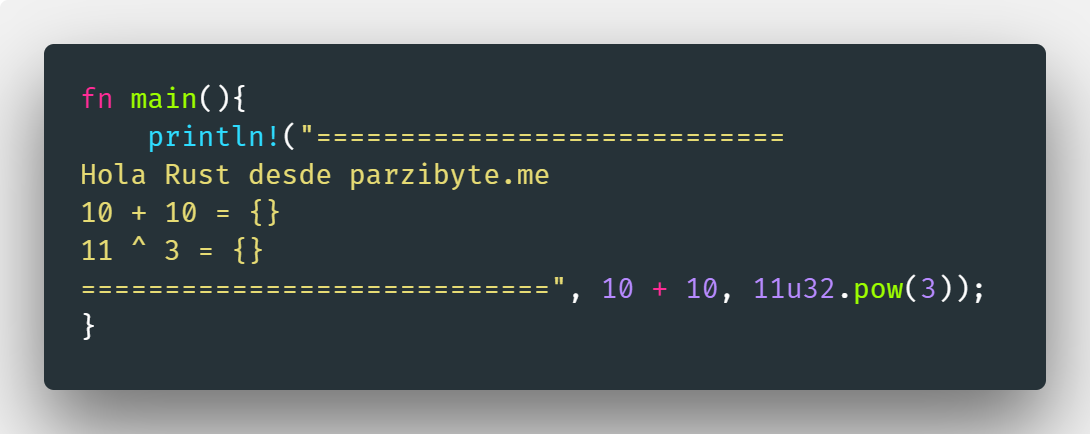
Vamos allá.
Descargar instalador de Rust en Windows: rustup
Ya existe un instalador que se encarga de todo el proceso. Vamos a descargarlo en esta página haciendo click en Rustup-init.exe o visitando directamente este link.
Al terminar de descargar, ejecutamos el instalador y damos permisos si son requeridos. Aquí viene la primera cosa que más me molestó al instalar este compilador (comparado con Python, Go o incluso C, este es el más largo).
Hay que instalar algunas cosas de Visual C++ para que el compilador pueda funcionar bien, no es que Rust requiera eso para trabajar, de hecho podríamos hacerlo con el compilador de GNU, pero ya que estamos en Windows usamos el linker y otras cosas del mismo.
Pero por ahora vamos a omitirlo (lo vamos a instalar al final) y vamos a elegir que sí queremos continuar con Y.
Abajo nos pedirá algunos ajustes de cómo queremos que se instale Rust en Windows. Recomiendo dejar todo en la opción 1.
Luego comenzará a descargar…
Ahí, Rust empieza a descargar todo lo necesario, como el gestor de paquetes cargo, el compilador, la documentación y cosas de esas.
Tardará un poco y más tarde va a mostrar esto:
Nos indica que ahora Rust está instalado en Windows, y que configuremos Cargo. Esto no es necesario, porque el mismo ya está en la PATH de nuestro sistema. Así que de esta manera terminamos la instalación de Rust y ahora viene el dolor de cabeza.
Instalar las herramientas de Visual C++
Ya dije que esto fue lo que más me molestó, pero no debemos culpar al lenguaje sino… ¿al sistema operativo tal vez? como sea, es hora de descargar las build tools de Microsoft. Así que vamos a la siguiente página: https://visualstudio.microsoft.com/es/downloads/
Bajamos un poco y buscamos la parte en donde dice Herramientas para Visual Studio 2017, hacemos click en Descarga. Aceptamos términos o lo que sea que nos pongan, y se descargará un instalador.
Abrimos el instalador, lo ejecutamos, damos permisos y esperamos a que esté listo. Cuando lo esté, hacemos click en Continuar.
Va a descargar algunas cosas
Cuando termine, nos mostrará esta interfaz. Aquí una pequeña aclaración: tomé la captura pero no instalé lo que se muestra, bueno, lo de la derecha. Tienes que marcar la que se ve en el recuadro amarillo, y desmarcar las 3 opciones de la derecha (las de azul).
Como lo dije anteriormente, debemos marcar sólo las de la izquierda, las de la derecha no. Así sólo se van a descargar 1.15 GB
Luego de 20 años de espera (es broma, depende tu internet) nos pedirá reiniciar la máquina, reinicia y listo, así terminamos con esto.
Ahora sí, nuestro primer programa
El compilador de Rust se llama rustc, es un simple programa que compila, así como todos. Para compilar en su forma más básica hacemos:
rustc archivo.rs
Lo que va a generar un .exe con el nombre del archivo. Así que para probar la instalación de Rust en Windows, pon lo siguiente en un archivo de Rust con extensión rs:
fn main(){
println!("============================
Hola Rust desde parzibyte.me
10 + 10 = {}
11 ^ 3 = {}
============================", 10 + 10, 11u32.pow(3));
}Guárdalo, abre una terminal o CMD y navega hasta el lugar en donde se encuentra el archivo, ahí ejecuta:
rustc hola_mundo.rs
Si todo va bien, el compilador no indicará ningún error y tendrás un hola_mundo.exe que puedes ejecutar escribiendo su nombre:
Y ahí está nuestro primer programa en donde hacemos una simple suma y elevamos un número a una potencia; específicamente el 11 a la potencia 3.
Siguientes pasos
Hemos creado y compilado nuestro primer programa; pero eso no es todo. Rust ofrece una manera más profesional de crear aplicaciones a través de Cargo, te invito a leer la documentación oficial aquí.
Más adelante traeré más cosas con este lenguaje de programación.
Entradas recientes
Resetear GOOJPRT PT-210 MTP-II (Impresora térmica)
El día de hoy vamos a ver cómo restablecer la impresora térmica GOOJPRT PT-210 a…
Proxy Android para impresora térmica ESC POS
Hoy voy a enseñarte cómo imprimir en una impresora térmica conectada por USB a una…
Android – Servidor web con servicio en segundo plano
En este post voy a enseñarte a programar un servidor web en Android asegurándonos de…
Cancelar trabajo de impresión con C++
En este post te quiero compartir un código de C++ para listar y cancelar trabajos…
Copiar bytes de Golang a JavaScript con WebAssembly
Gracias a WebAssembly podemos ejecutar código de otros lenguajes de programación desde el navegador web…
Imprimir PDF con Ghostscript en Windows de manera programada
Revisando y buscando maneras de imprimir un PDF desde la línea de comandos me encontré…
Ver comentarios